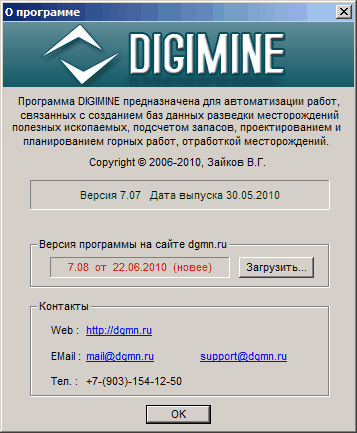Пункт главного меню Мозаика из 2-х окон...
Этот пункт меню сделан самостоятельным пунктом главного меню для обеспечения быстрого доступа к нему (такой же пункт меню есть и внутри подпунктов пункта главного меню Окно).
Назначение этого пункта меню - размещение внутри главного окна двух MDI-окон, с разделением рабочей области главного окна программы пополам.
Если в текущий момент времени в программе используется два MDI-окна, размещение этих окон производится сразу же после выбора пункта меню.
Если количество MDI-окон больше двух, то вызывается диалог, в котором выбирается второе MDI-окно. Первым окном считается текущее активное MDI-окно.
Пункт главного меню Окно
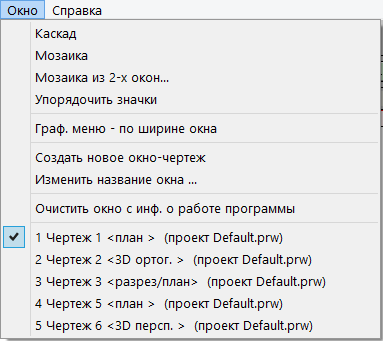
Граф. меню - по ширине окна. - По умолчанию, если элементы графического меню не помещаются в окно, то те, которые находятся в правой части, не рисуются. Если рассматриваемый пункт меню отмечен, то при малой ширине окна добавляются дополнительные строки графического меню, чтобы рисовались все элементы графического меню.
Создать новое окно-чертеж - создается новое окно-чертеж. Следует обратить внимание на то, что создаваемое окно-чертеж наследует все настройки, которые имеет текущее активное окно-чертеж (и его рабочие графические окна).
Изменить название окна. - При создании нового окна-чертежа ему присваивается название "Чертеж N", где N - порядковый номер. Кроме того, в названии окна присутствует информация о виде изображения в окне ( <разрез/план>, <план>, <3D ортог.> и т.п.). При помощи рассматриваемого пункта меню вызывается диалог, в котором можно изменить название текущего окна.
Очистить окно с информацией о работе программы - при выборе этого пункта меню производится очистка вспомогательного окна с информацией о работе программы.
В нижней части меню Окно присутствует список имеющихся MDI-окон (окон-чертежей и окон для работы с БД детальной разведки).
Текущее окно отмечено галочкой. Выбор окна из этого списка делает его активным.
Пункт главного меню Справка
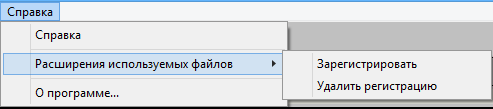
Справка - производится вызов справки.
Для того, чтобы можно было вызывать справку из DIGIMINE, необходимо, чтобы файл справки DIGIMINE_HELP.ewriter и файл с программой для просмотра справки eViewer.exe должны быть записаны в ту же папку, что и сама программа DIGIMINE.exe.
Расширения используемых файлов / Зарегистрировать - производится регистрация в системном реестре следующих типов файлов: .prw, .mn4, .mn3, .dew, .dgs, .mpb, .sro, .srt, .pmn, .dp7, .dp6, .dp5.
После этого можно запускать программу DIGIMINE путем двойного нажатия на иконку файла, имеющего одно из перечисленных расширений, с одновременной загрузкой этого файла.
Расширения используемых файлов / Удалить регистрацию - удаляется регистрация перечисленных выше расширений относительно программы DIGIMINE.
О программе... - при выборе этого пункта меню выводится информация о текущей версии программы, а также о том какая версия программы имеется на сайте dgmn.ru.